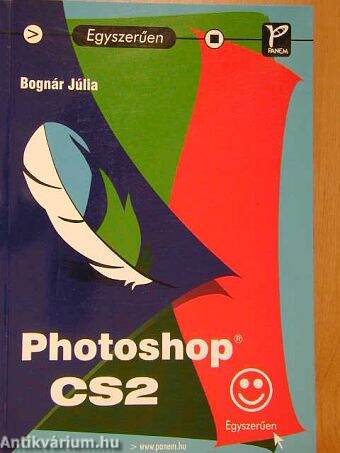1.034.830
kiadvánnyal nyújtjuk Magyarország legnagyobb antikvár könyv-kínálatát

VISSZA
A TETEJÉRE
JAVASLATOKÉszre-
vételek
Photoshop CS2
| Kiadó: | Panem Kft. |
|---|---|
| Kiadás helye: | Budapest |
| Kiadás éve: | |
| Kötés típusa: | Ragasztott papírkötés |
| Oldalszám: | 461 oldal |
| Sorozatcím: | Egyszerűen |
| Kötetszám: | |
| Nyelv: | Magyar |
| Méret: | 20 cm x 14 cm |
| ISBN: | 978-963-545-475-4 |
| Megjegyzés: | Fekete-fehér fotókkal, illusztrációkkal. |
naponta értesítjük a beérkező friss
kiadványokról
naponta értesítjük a beérkező friss
kiadványokról
Előszó
"Egy jó kép többet mond ezer szónál" - tartja a mondás. Közhelynek tűnik, ám mégsem az, hiszen az ember környezetéről szerzett mindenféle benyomása közül a látással szerzett ismeretek részaránya... TovábbElőszó
"Egy jó kép többet mond ezer szónál" - tartja a mondás. Közhelynek tűnik, ám mégsem az, hiszen az ember környezetéről szerzett mindenféle benyomása közül a látással szerzett ismeretek részaránya nem kevesebb, mint 83 százalék. A képekkel keltett hatás tovább fokozható, ha a képi kompozíciókat, fotókat feliratokkal látjuk el, vagy éppen mozgóképes bemutatót készítünk állóképek felhasználásával. A vizuális információ feldolgozásáért felelős jobb agyfélteke ingereit ilyenkor a szövegek feldolgozását végző bal agyféltekével felfogott információkkal vegyítjük - a hatás így mindenképpen erősebb és tartósabb lesz a szemlélőben. Különösen igaz ez a megállapítás, ha képeinket a számítógépes grafika szabványteremtő szoftverével készítjük el vagy szerkesztjük át, ez az Adobe Photoshop névre keresztelt "zászlóshajója". Ez a könyv a magyar nyelvű Adobe Photoshop képszerkesztő program CS2 (9.0-s) változatáról szól, az Egyszerűen sorozat szellemének megfelelően: egyszerűen és közérthetően. VisszaTartalom
| Bevezető | 13 |
| Az Adobe Photoshop története: a Photoshop 1.0-tól a CS2-ig | 13 |
| A fejlődés főbb állomásai | 14 |
| A Photoshop CS2 újdonságai | 16 |
| Kiknek szól ez a könyv? | 19 |
| A könyv felépítése | 20 |
| Néhány szó a kifejezésekről és a jelölésekről | 22 |
| Az Adobe Photoshop CS2 telepítése | 23 |
| Rendszerkövetelmények | 24 |
| A program felépítése Windows platformon | 26 |
| A Photoshop aktiválása és regisztrálása | 30 |
| A program módosítása, javítása és eltávolítása Windows platformon | 33 |
| Néhány szó az Adobe Creative Suite 2 telepítéséről és eltávolításáról | 34 |
| Összefoglalás | 39 |
| Fogalmak | 41 |
| Az Adobe Photoshop CS2 alapjai | 43 |
| Ismerkedés a Photoshop CS2 alkalmazással | 43 |
| A Photoshop elindítása és bezárása | 44 |
| A munkaterület használata | 48 |
| Képek megnyitása és létrehozása | 52 |
| A Photoshop felhasználói felülete | 59 |
| Navigáció a dokumentumok belsejében | 61 |
| A Photoshop vezérlőinek kezelése | 62 |
| Paletták alkalmazása | 65 |
| A munkaterület összeállítása és mentése | 69 |
| Billentyűparancsok megadása | 70 |
| Képernyőmód kiválasztása | 72 |
| Bevezetés a Photoshop eszközeinek használatába | 74 |
| Eszközbeállítások | 76 |
| A festő- és háttérszín beállítása | 78 |
| Műveletek visszavonulása | 79 |
| Az Előzmények paletta alkalmazása | 80 |
| Színkezelés | 83 |
| Összefoglalás | 85 |
| Fogalmak | 86 |
| Képek létrehozása, importálása és mentése | 90 |
| Képtípusok kezelése | 90 |
| Amit a bitképekről tudni kell | 9 |
| Vektorgrafikák jellemzői | 91 |
| Képtömörítés | 93 |
| Képméret kontra felbontás | 95 |
| Színmódok | 96 |
| A Bridge használata | 100 |
| Képfájlok megtekintése, kijelölése és megnyitása | 100 |
| Képfájlok rendezése és átcsoportosítása | 103 |
| Címkék kezelése | 104 |
| Képek minősítése | 107 |
| Képek kötegelt átnevezése | 108 |
| A Bridge testreszabása | 110 |
| Fájlok átnevezése, mozgatása, másolása és törlése | 112 |
| Állományok keresése | 113 |
| Szkennerek és digitális fényképezőgépek kezelése | 114 |
| Képek szkennelése Photoshopban | 114 |
| Digitális fényképek importálása | 117 |
| Képek keresése az Adobe Stock Photos szolgáltatással | 118 |
| Állományok mentése | 120 |
| Camera RAW formátumú képek kezelése | 120 |
| Összefoglalás | 125 |
| Fogalmak | 126 |
| Kijelölések | 129 |
| Új kijelölés létrehozása | 130 |
| Kijelölőeszközök használata | 130 |
| A Varázspálca eszköz alkalmazása | 132 |
| A Lasszó eszközök használata | 134 |
| Színtartomány kijelölése | 139 |
| Peremek lágyítása és az élátmenetek elsimítása (finomítás) | 140 |
| Területek kizárása kijelölés segítségével | 141 |
| Kijelölt terület áthelyezése és betöltése | 142 |
| Kijelölések módosítása, mentése és betöltése | 142 |
| Kijelölés módosítása | 142 |
| Körülvágás kijelöléssel | 145 |
| Törlés kijelöléssel | 145 |
| Szegélypixelek eltávolítása | 146 |
| Kijelölések mentése és betöltése | 146 |
| Háttérbeli képrészek kiragadása | 147 |
| Másolás új rétegre vagy dokumentumba | 148 |
| A Kiragadás szűrő használata | 149 |
| A Bűvös radír eszköz alkalmazása | 152 |
| A Háttér radír eszköz használata | 153 |
| Kijelölés gyorsmaszkok és a Toll eszköz segítségével | 154 |
| Gyorsmaszkok használata | 154 |
| Kijelölés a Toll eszközzel | 156 |
| Összefoglalás | 156 |
| Fogalmak | 157 |
| Rétegek használata | 160 |
| Rétegek kezelése | 160 |
| Új réteg létrehozása | 161 |
| Rétegek elrejtése és felfedése | 162 |
| Rétegek össze- és szétkapcsolása | 163 |
| Szerkesztés rétegek segítségével | 163 |
| Rétegek csoportokba szervezése | 167 |
| Rétegcsoport létrehozása | 168 |
| Rétegcsoportok kezelése | 168 |
| Rétegek egyesítése és összeolvasztása | 169 |
| Rétegek egyesítése | 170 |
| Rétegek összeolvasztása | 171 |
| Rétegmaszkok alkalmazása | 171 |
| Rétegmaszk létrehozása és kezelése | 172 |
| Rétegmaszk szerkesztése | 176 |
| Rétegeffektusok | 177 |
| Vetett árnyék hozzáadása rétegekhez | 178 |
| Képkeret készítése rétegeffektusok segítségével | 179 |
| Rétegstílusok másolása | 184 |
| Rétegstílusok mentése és betöltése | 184 |
| Keverési módok és az átlátszóság alkalmazása | 185 |
| Áttetszőség és Kitöltés | 185 |
| Keverési módok használata | 187 |
| CD-borító készítése | 188 |
| Összefoglalás | 191 |
| Fogalmak | 192 |
| Görbék, alakzatok és festőeszközök használata | 195 |
| Rajzolás a Toll és Alakzat eszközökkel | 195 |
| A Toll eszköz használata - alapok | 196 |
| A Szabadkézi toll eszköz alkalmazása | 199 |
| A Mágneses toll eszköz kezelése | 200 |
| Munka- és vágógörbék | 202 |
| Grafikák készítése görbék segítségével | 202 |
| Görbék kitöltése és kontúrozása | 204 |
| Kijelölések átalakítása görbévé | 205 |
| Görbék átalakítása kijelöléssé | 206 |
| Az Alakzat eszközök használata | 207 |
| Festőeszközök kezelése | 209 |
| Az Ecset eszköz használata | 209 |
| Ecsetkönyvtárak kezelése | 214 |
| Pixelek törlése | 216 |
| A Színátmenet eszköz használata | 219 |
| A Festékesvödör eszköz alkalmazása | 223 |
| Mintázatok létrehozása és kezelése | 224 |
| A Művészi előzmény ecset használata | 227 |
| A Mintavezérlő kezelése | 228 |
| Szűrők kezelése | 230 |
| A Szűrőgaléria használata | 230 |
| A Cseppfolyósítás szűrő alkalmazása | 232 |
| Összefoglalás | 235 |
| Fogalmak | 236 |
| Színkorrekció, retusálás és képjavítás | 239 |
| Egyszerűbb képkorrekciók kivitelezése | 239 |
| Képek forgatása és tükrözése | 239 |
| Fényképfelvételek kiegyenesítése | 240 |
| Képek átméretezése és körülvágása | 243 |
| Színkorrekció görbék és szintek segítségével | 251 |
| Színtartomány megjelenítése hisztogrammal | 251 |
| Szintek kézi korrekciója | 256 |
| A Gradiációs görbék parancs használata | 258 |
| Fényképek színjavítása | 265 |
| A Vörösszem eszköz alkalmazása | 265 |
| A Színegyensúly parancs alkalmazása | 267 |
| A Változatok parancs használata | 268 |
| A Színezet/telítettség parancs | 270 |
| A Fényképszűrő parancs alkalmazása | 272 |
| A Szín egyeztetése parancs használata | 273 |
| Az Árnyékos/világos részek parancs használata | 275 |
| Néhány fontos tudnivaló a korrekciós rétegekről | 276 |
| Szerkesztés 16 és 32 bites módban | 278 |
| Képek élesítése és életlenítése | 280 |
| Képek retusálása és javítása | 284 |
| A Klónozó bélyegző eszköz használata | 284 |
| A Helyi javító ecset eszköz | 286 |
| Kisebb területek korrigálása a Javító ecset eszközzel | 288 |
| Nagyobb területek javítása a Folt eszközzel | 289 |
| A Mintabélyegző eszköz alkalmazása | 290 |
| A Por és karcok szűrő használata | 291 |
| Retusálás az Előzmény ecsettel | 292 |
| Képek átalakítása színesből fekete-fehérré | 294 |
| Szépia tónusú fényképek készítése | 295 |
| Összefoglalás | 296 |
| Fogalmak | 298 |
| Szövegek és szövegeffektusok alkalmazása | 300 |
| Szövegfeliratok készítése és szerkesztése | 300 |
| Szövegek létrehozása | 301 |
| Szövegek szerkesztése | 305 |
| Szövegek elválasztása és igazítása | 309 |
| A helyesírás-ellenőrző használata | 311 |
| Szövegek keresése és cseréje | 312 |
| Szövegek átalakítása | 313 |
| A befoglaló keret átalakításai | 314 |
| Szövegek hajlítása | 315 |
| Felirat készítése nyílt görbén | 317 |
| Felirat készítése zárt görbén | 318 |
| Különleges szövegeffektusok alkalmazása rétegstílusok segítségével | 319 |
| Vetett árnyék készítése | 320 |
| Bevésés és domborítás létrehozása | 322 |
| A Belső és Külső ragyogás effektus használata | 324 |
| A Stílusok paletta használata | 326 |
| Szövegmaszkok létrehozása | 327 |
| Összefoglalás | 329 |
| Fogalmak | 329 |
| Nyomtatás és mentés | 332 |
| Állományok nyomtatása | 332 |
| Képek átméretezése nyomtatás céljából | 333 |
| Képek nyomtatása asztali nyomtatóval | 334 |
| Vektoralapú grafikák nyomtatása | 341 |
| Színkezelés használata nyomtatáskor | 342 |
| Nyomtatott színek szimulációja | 345 |
| Kontaktlap létrehozása | 345 |
| Képcsomag készítése | 350 |
| Képek mentése | 353 |
| A Mentés parancs használata | 353 |
| A Mentés másként parancs alkalmazása | 354 |
| Régetegezett állományok mentése | 356 |
| Fájlinformációk és metaadatok hozzáadása képekhez | 358 |
| Digitális copyright jel készítése | 360 |
| Dokumentumok metaadatainak mentése sablonként | 360 |
| PDF bemutató készítése | 361 |
| Összefoglalás | 365 |
| Fogalmak | 366 |
| Képek előkészítése a webre | 368 |
| Képek optimalizálása webes megjelenítésre | 368 |
| Képoptimalizálás a Mentés webre párbeszédablakkal | 370 |
| Képrészek átlátszóvá tétele | 377 |
| Az ImageReady kezelése | 377 |
| Képek felszeletelése | 378 |
| Felszeletelt képek mentése | 383 |
| Felszeletelt képek optimalizálása ImageReadyben | 384 |
| Átgördülések és állapotok alkalmazása | 386 |
| Képtérképek kezelése | 387 |
| Animációk létrehozása és kezelése | 392 |
| Animáció készítése | 392 |
| Animáció létrehozása köztes képkockákkal | 395 |
| Animációk mentése másként | 397 |
| Animációk optimalizálása | 402 |
| Fájlok és mappák importálása animációként | 404 |
| Összefoglalás | 406 |
| Fogalmak | 407 |
| Műveletek és automatizálás | 409 |
| Gyakran használt parancssorozatok automatizálása | 409 |
| A Műveletek paletta kezelése | 410 |
| Modális vezérlők és eszközök használata | 413 |
| Műveletek lejátszása és visszavonása | 414 |
| Műveletek szerkesztése | 416 |
| Az Automatizálás menü kezelése | 418 |
| A Köteg parancs használata | 419 |
| Ejtőkék létrehozása | 423 |
| Fényképek körülvágása és kiegyenesítése | 426 |
| Képek igazítása | 427 |
| Webes fotógaléria létrehozása | 428 |
| Panorámakép készítése a Fotóegyesítés parancs segítségével | 433 |
| Összefoglalás | 438 |
| Fogalmak | 439 |
| Függelék. A leggyakrabban használt billentyűparancsok | 441 |
| Köszönetnyilvánítás | 449 |
| Tárgymutató | 451 |
Témakörök
Bognár Júlia
Bognár Júlia műveinek az Antikvarium.hu-n kapható vagy előjegyezhető listáját itt tekintheti meg: Bognár Júlia könyvek, művekMegvásárolható példányok
Nincs megvásárolható példány
A könyv összes megrendelhető példánya elfogyott. Ha kívánja, előjegyezheti a könyvet, és amint a könyv egy újabb példánya elérhető lesz, értesítjük.